Prezentace na živé události v Microsoft Teams
Jako prezentující budete jedním z lidí, kteří pracují na pozadí, aby byla akce úspěšná.
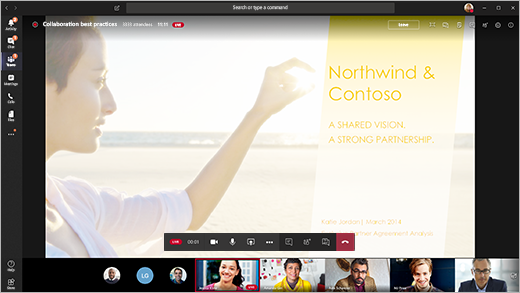
V Teams vyberte Připojit se a připojte se k události jako prezentující. Mimo Teams vyberte odkaz pro připojení a otevřete živou událost v Teams.
Jako prezentující sdílíte řadu základních funkcí producenta, ale nemáte takovou kontrolu nad video kanály nebo samotnou živou událostí.
|
Oprávnění |
Producent |
Prezentující na ploše |
|---|---|---|
|
Výběr videokanálu jiných prezentujících a odeslání na událost |
Ano |
Ne |
|
Spustit živou událost |
Ano |
Ne |
|
Ukončit živou událost |
Ano |
Ne |
|
Zobrazení náhledu události (stream odesílaný účastníkům) |
Ano |
Ne |
|
Správa nahrávek a sestav |
Ano |
Ano |
|
Připojit se jako účastník |
Ano |
Ano |
|
Zobrazení živého počtu účastníků |
Ano |
Ne |
|
Chat s ostatními producenty a účastníky |
Ano |
Ano |
|
Sdílení obrazovky do živé události |
Ano |
Ano |
|
Sdílení systémového zvuku |
Ano |
Ano |
|
Pozvat uživatele, aby se připojili jako prezentující |
Ano |
Ano |
|
Ztlumit všechny ostatní prezentující |
Ano |
Ano |
|
Střední Q&A |
Ano |
Ano |
Poznámka: Další informace o sdílení systémového zvuku najdete v tématu Sdílení systémového zvuku na schůzce nebo živé události v Teams.
V tomto článku
Než začnete
-
Na iPadu musí běžet iOS 10 nebo novější.
-
Pro rozlišení videa 1280 × 720 se vyžaduje minimální přenosová rychlost 2 000 kilobitů za sekundu (kb/s).
-
Pro prezentaci doporučujeme následující verze iPadu: jakýkoli iPad Pro, jakýkoli iPad Air.
-
iPad 4 a iPad Mini 2 jsou podporované, ale nedoporučuje se.
-
Tato funkce nepodporuje: iPad 1, iPad 2, iPad 3, iPad Mini 1.
Důležité informace: Abyste mohli prezentovat, musíte mít roli prezentujícího na schůzce.
Role producenta není v současné době na iPadu podporovaná. To znamená, že každý, kdo se připojí ke schůzce na iPadu, s výjimkou prezentujících, bude mít jenom možnosti účastníků . Informace o možnostech účastníků najdete v tématu Role ve schůzce Teams.
Možnosti prezentujícího
Jako prezentující na iPadu můžete během živé události provádět následující akce:
-
Chat s ostatními prezentujícími a producenty
-
Sdílení videa
-
Sdílení obrazovky do živé události
-
Pozvat ostatní účastníky, aby se připojili jako prezentující
-
Ztlumit všechny ostatní prezentující
Aktuální omezení
Prezentující nemůžou dělat následující akce:
-
Zobrazení nebo účast v relacích Q&A Pokud se chcete zúčastnit, opusťte schůzku a pak se k ní znovu připojte a na obrazovce před spojením vyberte Připojit se jako účastník .
-
Sdílejte více datových proudů najednou. Video například nemůžete sdílet současně s obrazovkou.
-
Při prezentování sdílejte systémový zvuk.
Připojte se k události a prezentujte obsah
-
V Teams vyberte Připojit se jako prezentující. Mimo Teams vyberte odkaz pro připojení a otevřete živou událost v Teams.
-
Pokud chcete prezentovat živé video, zapněte kameru výběrem možnosti Kamera

• Pokud událost ještě nezačala, uvidíte na videu "PRE-LIVE" se žlutým ohraničením.
• Pokud událost začala, zobrazí se text QUEUED se žlutým ohraničením.
• Pokud událost začala a producent už vaše video vysílá, uvidíte "LIVE" s červeným ohraničením. -
Pokud chcete prezentovat obsah nebo přepnout ze sdílení jednoho typu obsahu na jiný, vyberte Sdílet obsah

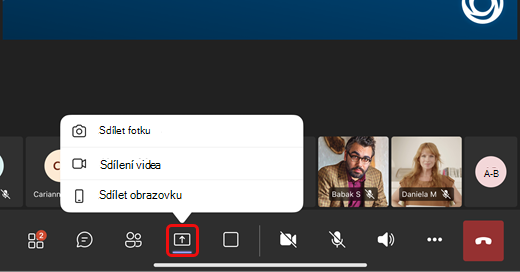
Tip: Pokud budete sdílet obrazovku, změňte stav Teams na Nerušit, aby se nezobrazilo zobrazení oznámení. Pokyny najdete v tématu Změna stavu.
-
Pokud jste se rozhodli sdílet obrazovku, vyberte Spustit vysílání.
-
Po dokončení prezentace vyberte Ukončit sdílení.










